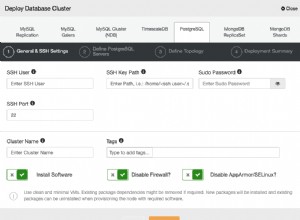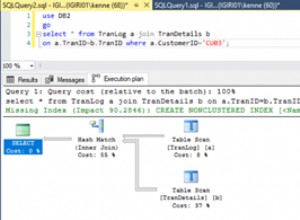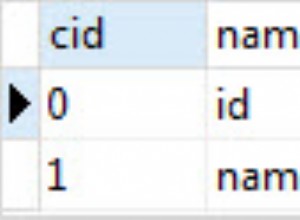Едно от страхотните неща за Azure Data Studio е, че можете да инсталирате разширения, за да разширите неговите възможности. Едно от тези разширения е разширението на SQL Server Agent.
Това разширение ви позволява да правите неща като създаване на работни места, преглеждане на работни места, преглед на историята на заданията, спиране/стартиране на задания и т.н.
Тази статия ви показва как да инсталирате разширението на SQL Server Agent в Azure Data Studio.
Инсталирайте разширението
От Azure Data Studio щракнете върху иконата Разширения, за да изведете разширенията в страничната лента.
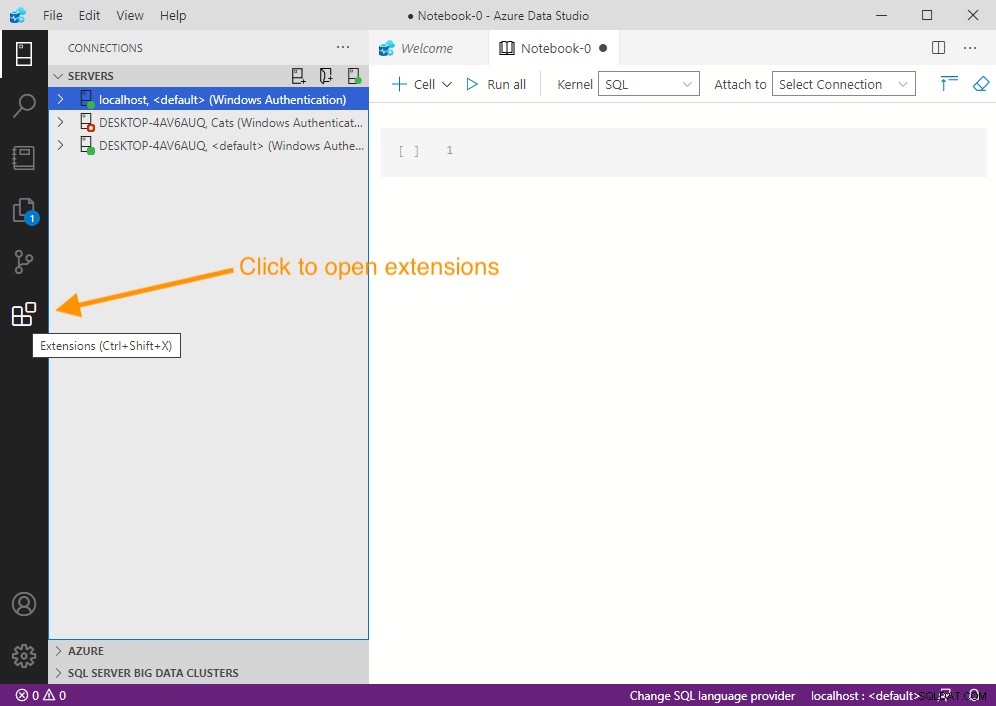
Щракването върху тази икона отваря панела за разширения.
От панела Разширения въведете sql сървър агент (или дори просто агент ) в полето за търсене в горната част. Това трябва да филтрира разширенията само до SQL Server Agent, както следва:
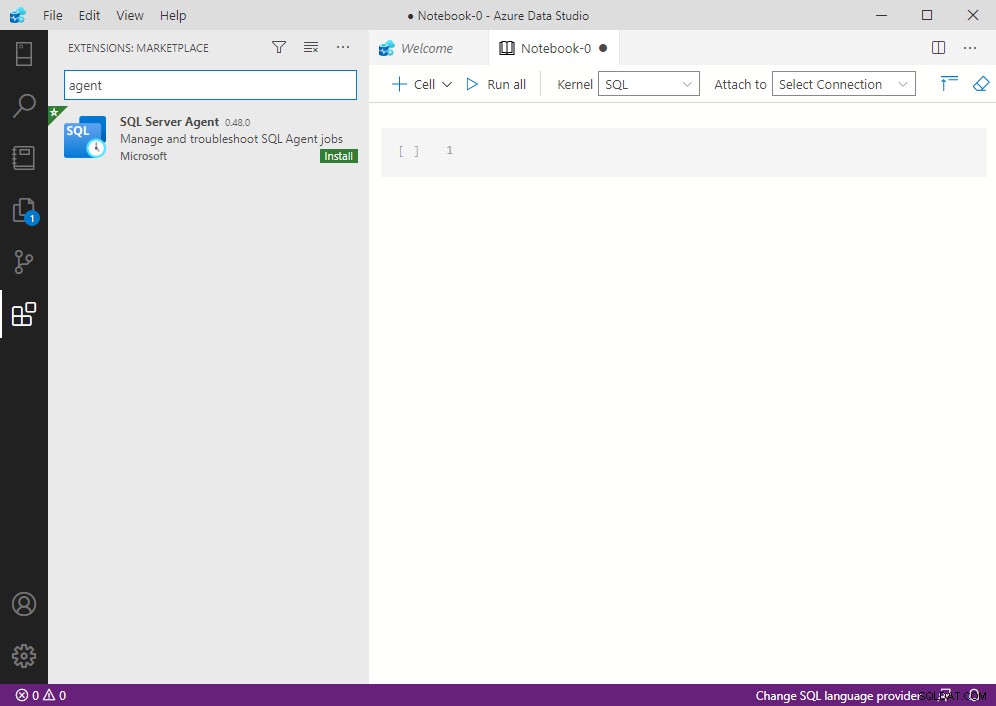
Кликнете върху Инсталиране .
Това ще инсталира разширението. След като бъде инсталиран, екранът на SQL Server Agent трябва да показва, че е инсталиран:
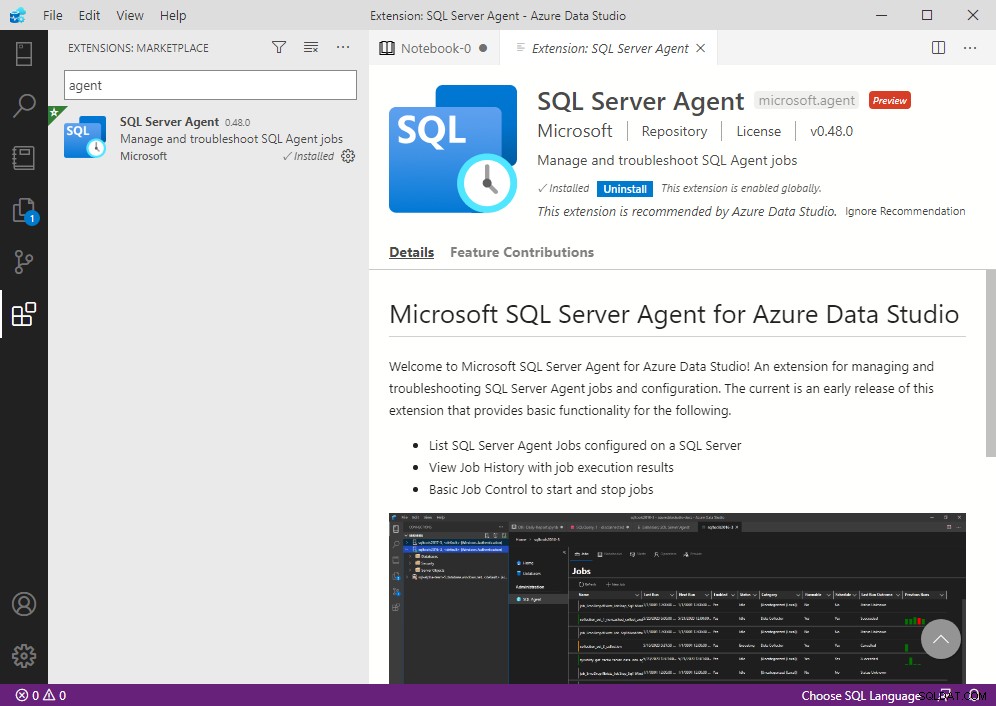
На горната екранна снимка можем да видим, че Инсталирано има отметка до него и Деинсталиране бутон се появява до него.
Използвайте разширението
След като разширението на SQL Server Agent е инсталирано, можем да продължим и да го използваме.
Можете да намерите разширението SQL Server Agent в раздела за управление за сървър.
Когато сървърите се показват в левия панел, щракнете с десния бутон върху името на сървъра, за да изведете контекстното меню:
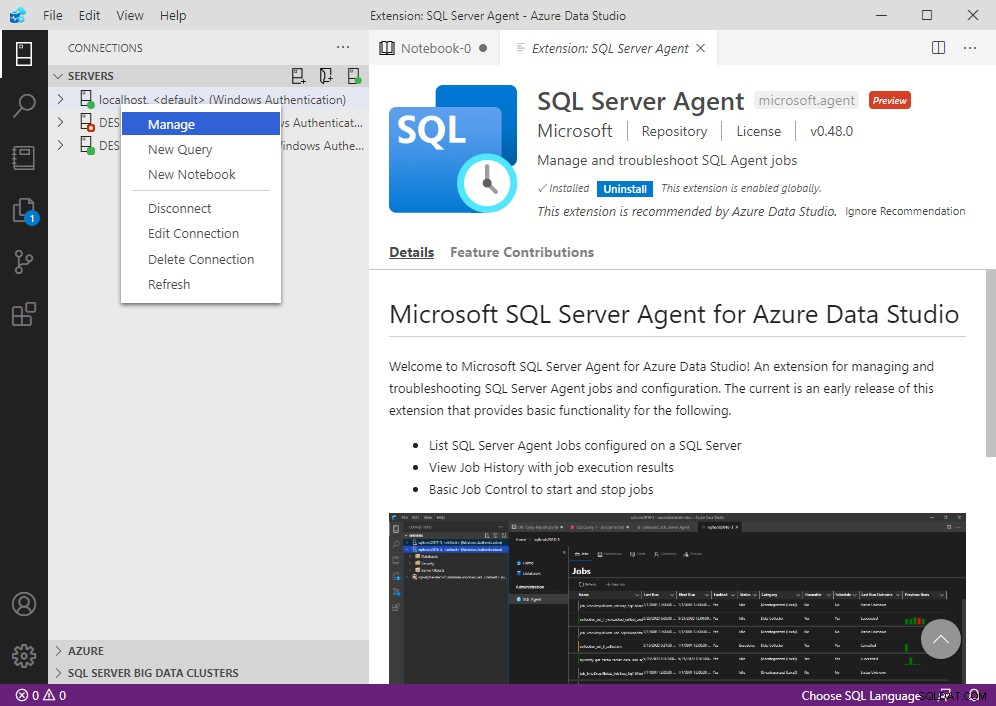
От менюто щракнете върху Управление .
Това отваря управлението Начало екран за сървъра:
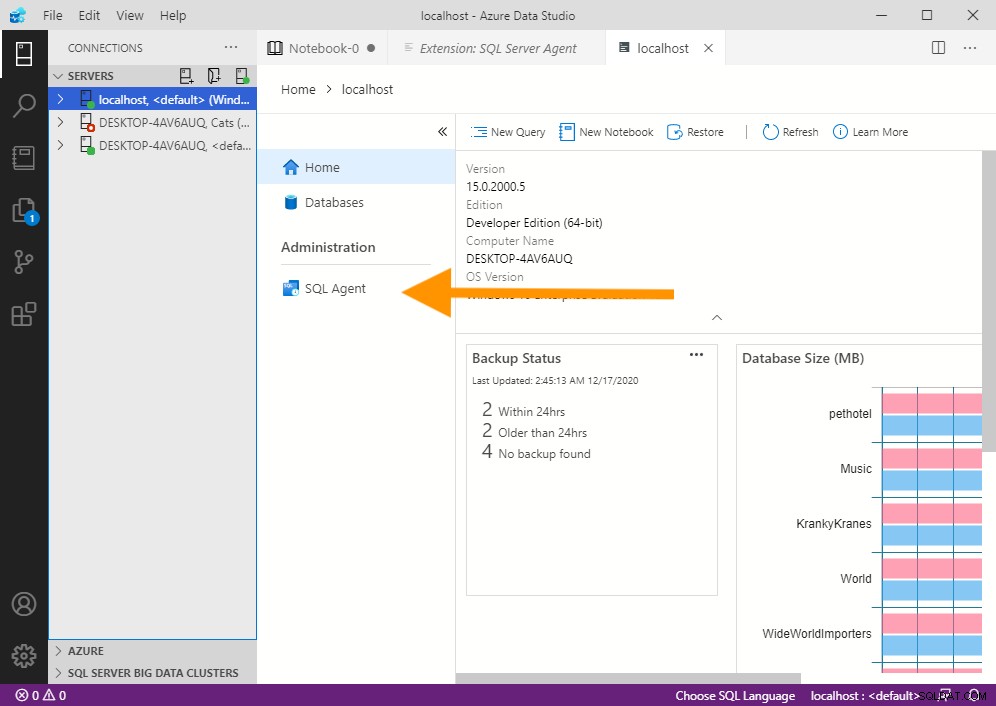
От тук можем да видим опцията SQL Agent.
Щракнете върху SQL агент .
Това отваря екрана на SQL Server Agent, където можете да управлявате заданията на SQL Server Agent на сървъра: